-Метки
corel gimp mademoiselle viv Маски анимация блестяшки все о ли.ру глиттеры делаем рамки животные карелия кивач кисти клипарт коллаж корел личное личные странички мои уроки музыка новый год плагин природа разное разное что не относится к фш сorel сердечки скрап набор скрап-набор смайлики спецэфекты ссылки стили схемы текстуры текстуры и паттерны украшаем дневничок украшалки для колажей уроки gimp уроки анимации уроки в корел уроки в фш уроки для начинающих уроки фотошоп фильтры и плагины фоны фотошоп фш уроки шитье эфекты
-Рубрики
- ФОТОШОП (194)
- ФШ Уроки найденные в сети (47)
- ФШ уроки от Mademoiselle Viv и других мастеров (37)
- Фоны (24)
- Коллаж в ФШ (24)
- ФШ Уроки анимации (16)
- стили (15)
- Делаем рамки (11)
- фильтры и плагины (11)
- маски (8)
- глиттеры (6)
- ФШ Эфекты (6)
- текстуры и стили (5)
- разная анимация для фш (4)
- Загрузка фш cs (4)
- Кисти (3)
- КЛИПАРТ для фш и корел (146)
- Скрап-наборы (33)
- Девушки и юноши (31)
- украшалки для коллажей и рамочек (23)
- цветы (12)
- праздники (9)
- Уголки для рамок (8)
- Птички, рыбки, животные (7)
- природа (6)
- дети (5)
- Сердечки (4)
- Пасха (3)
- Овощи-фрукты-ягоды (2)
- глаза и губы (1)
- COREL (91)
- Уроки в Corel (65)
- уроки для начинающих (16)
- Перевод с русского на английский (5)
- Заполняем Сorel инструментами (5)
- Украшаем дневничок (35)
- Благодарности (12)
- С днем рождения! (4)
- С новым годом! (4)
- Коментарии (3)
- Добро пожаловать (2)
- Мои уроки (33)
- Личные странички (19)
- Мои работы в ФШ (19)
- уроки с YouTube (14)
- Мои работы в Corel (9)
- Все о ЛИ.ру (8)
- шитье (7)
- GIMP (4)
- Мои фото (4)
- Разное, что не относится к фш (2)
- СХЕМЫ (2)
- Новогодние схемы (1)
- Орифлейм (1)
- Рамочки (0)
-Музыка
- Свой среди чужих...
- Слушали: 82 Комментарии: 1
- Аника Далински
- Слушали: 37 Комментарии: 0
- Мелодия из фильма "Тот самый Мюнгхаузен"
- Слушали: 436 Комментарии: 0
- NIGHTWISH - SLEEPING SUN
- Слушали: 50 Комментарии: 0
- Красивая музика
- Слушали: 841 Комментарии: 0
-Я - фотограф
Мои цветочки на дачке
-Подписка по e-mail
-Друзья
-Постоянные читатели
--марина-- Ane4ka__zae4ka DeNzs3721 Irina_K- JAJALYM Kylik_Natasha LeiaVir LubaShery Mausinka Mia_Musiller Mihka79 NPnina Nektaria Taina_45 _ДеВуШкА_ЕгО_МеЧтЫ_ anash69 azarij gnedovskiy hawkrover koc86336 lera9450 mariya888 pureice ramazansabir72 sledopyt82 slozhnyi sparroff the_kydriavaia totalwars zufer zzz5559 Инноэль Королек-мама_Вики Людочччка Нарышкин_Сергей Наталья_1966 Ольга_Бугримова Стрела_2001 Танюшка_Калиниченко Цифровой_Арсенал галочка33
-Статистика
Наш первый коллаж в Корел |
Цитата сообщения Mademoiselle_Viv
Наш первый коллаж в Корел
Урок № 4 Первый коллаж в Корел

1.Откройте новый документ, кликнув по Файл - Создать
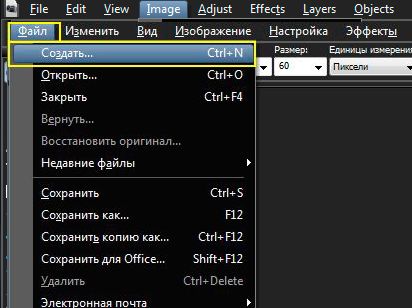
и в выпавшем окне выставьте следующие значения

Нажимаем ОК и получаем прозрачный документ
2. Установите цвет переднего плана - # D6C6BD
Цвет фона - # BD9C84
Это делается следующим образом:
Щелкните левой кнопкой мыши в верхней части цветовой палитры,
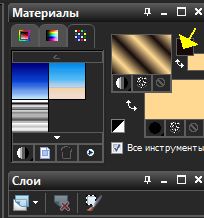
и появившемся поле введите код цвета переднего плана:
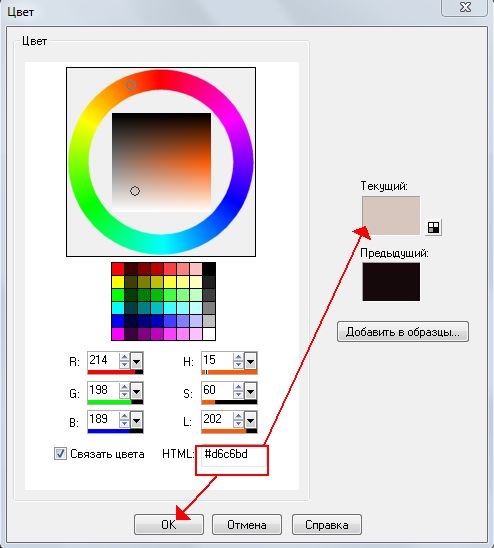
Повторите с цветом фона, который расположен ниже в цветовой палитре.
3. Теперь мы должны сделать градиент, щелкнув по большому квадратику в панели цветовой палитры и выставить следующие значения
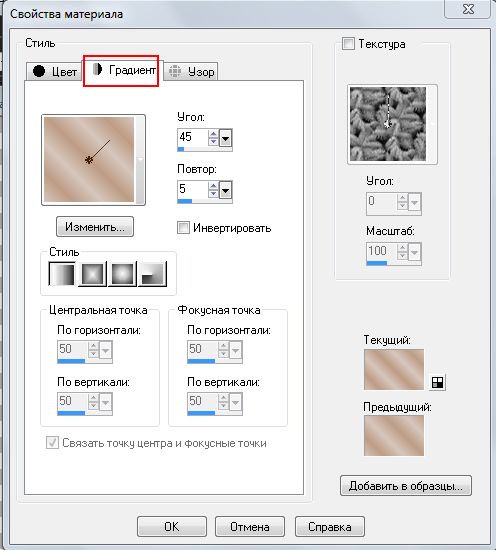
4. Выберите в левой панели инструмент "заливка"(леечка) и щелкните по нашему изображению - оно заполнится градиентом.
5. Перейдите в меню Эффекты / Эффекты отражения / Отклики
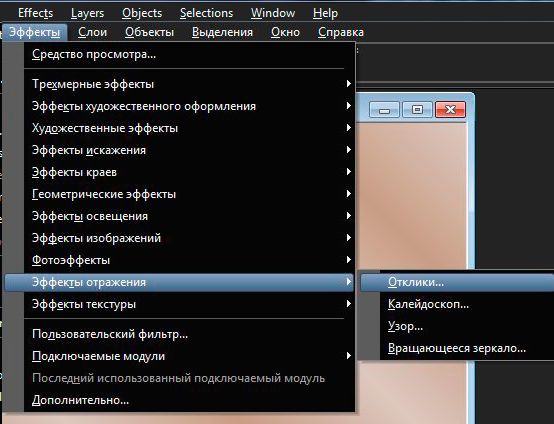
и выставьте эти значения

вот что мы получили
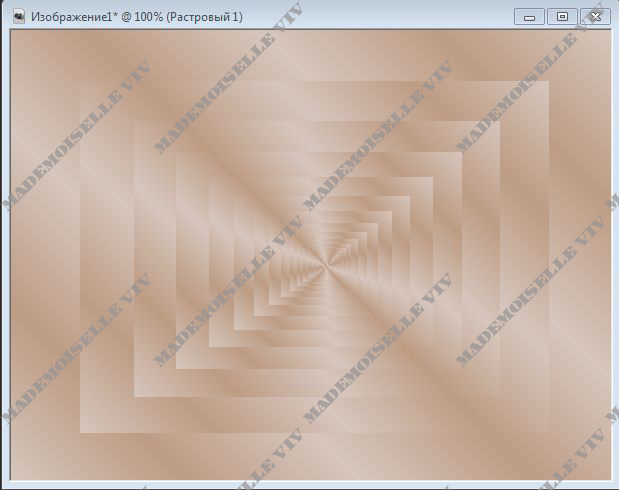
Возвращаемся в Эффекты / Краевые эффекты / Улучшение или Еще улучшить.
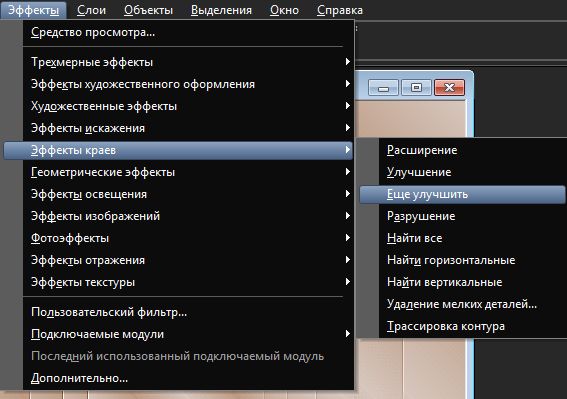
Если вы сделали хорошо, то получите этот результат:
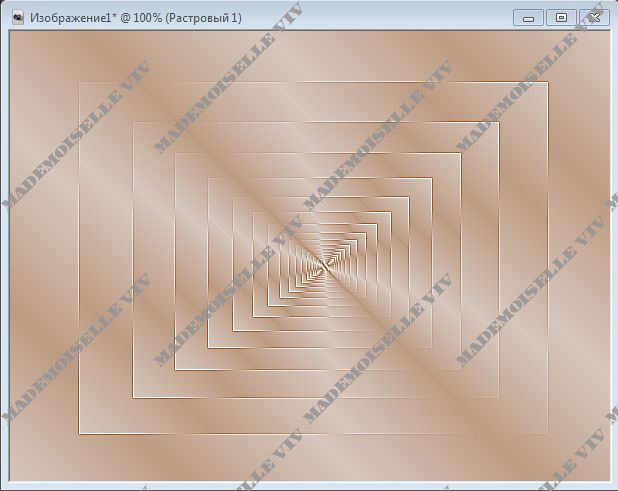
6. Теперь перейдите в папочки на вашем компьютере (Файл - Открыть) и найдите клипарт с "дамой"

Идем - Выделение - Выделить все.
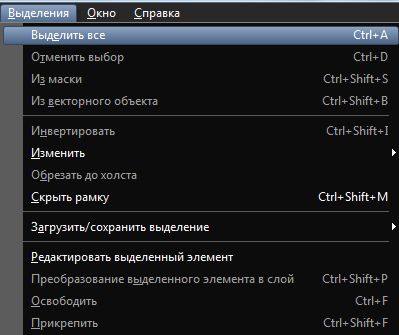
Затем Изменить - Копировать
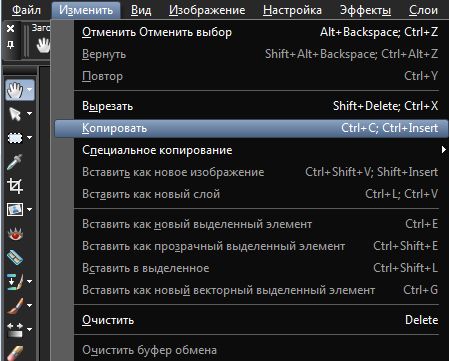
7. Вернитесь в наш коллаж. И снова Изменить - Вставить как новый слой.
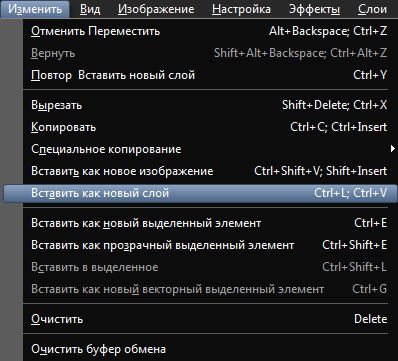
В панели инструментов выберите инструмент Перемещение:

Теперь нажмите на "леди" и, удерживая кнопку мыши, и сдвиньте нашу "даму" вправо.
8. Так же поступите с клипартом "цветок" - выделить, затем скопировать и вставить как новый слой. Переместите цветок на левую сторону.

9. Если все вас устраивает, то переходим в Слои (в верхней панели) - Слить / Слить видимые.
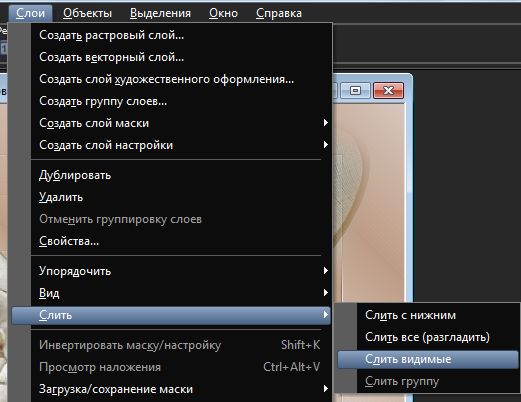
Вы видите в вашей палитре слоев теперь вместо трех слоев один.
10. Следующий шаг:
Эффекты / Трехмерные эффекты / Кнопки:

И вот наш результат:


1.Откройте новый документ, кликнув по Файл - Создать
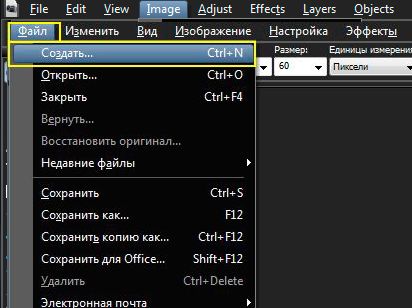
и в выпавшем окне выставьте следующие значения

Нажимаем ОК и получаем прозрачный документ
2. Установите цвет переднего плана - # D6C6BD
Цвет фона - # BD9C84
Это делается следующим образом:
Щелкните левой кнопкой мыши в верхней части цветовой палитры,
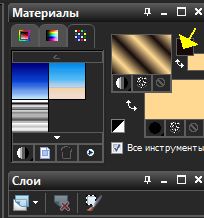
и появившемся поле введите код цвета переднего плана:
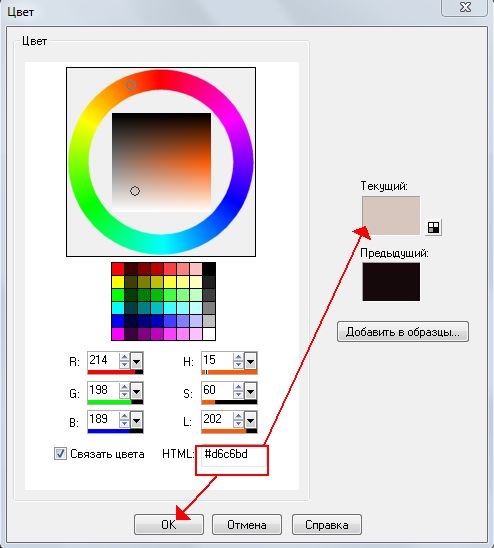
Повторите с цветом фона, который расположен ниже в цветовой палитре.
3. Теперь мы должны сделать градиент, щелкнув по большому квадратику в панели цветовой палитры и выставить следующие значения
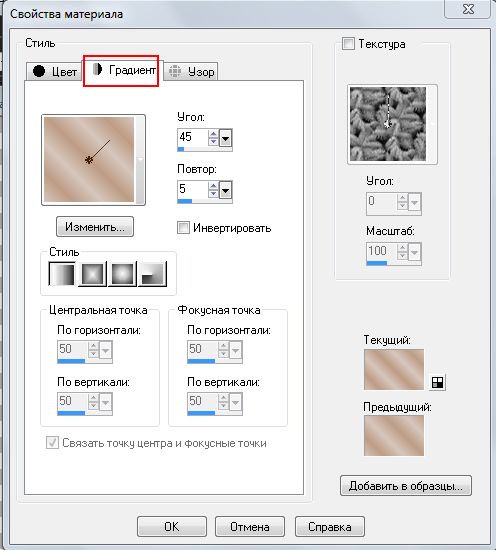
4. Выберите в левой панели инструмент "заливка"(леечка) и щелкните по нашему изображению - оно заполнится градиентом.
5. Перейдите в меню Эффекты / Эффекты отражения / Отклики
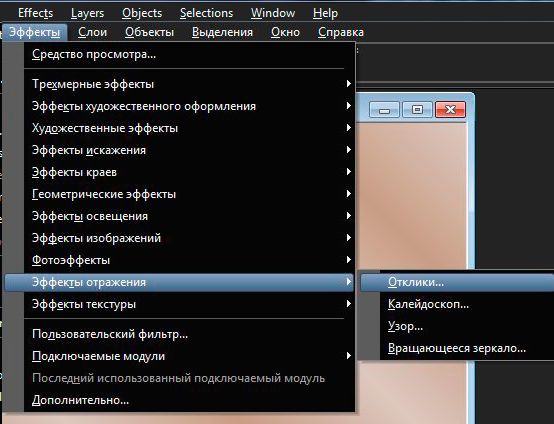
и выставьте эти значения

вот что мы получили
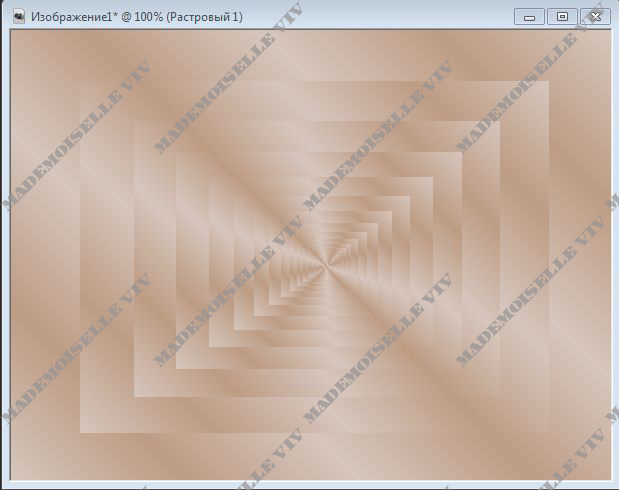
Возвращаемся в Эффекты / Краевые эффекты / Улучшение или Еще улучшить.
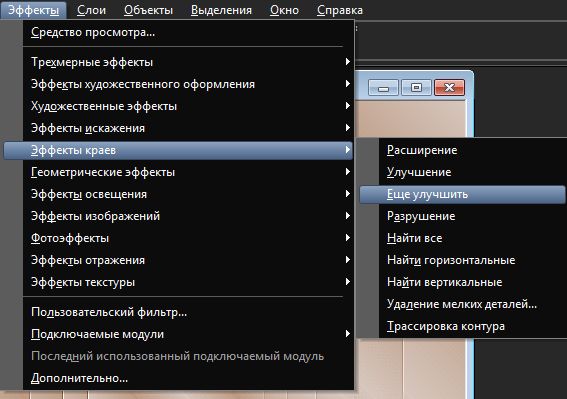
Если вы сделали хорошо, то получите этот результат:
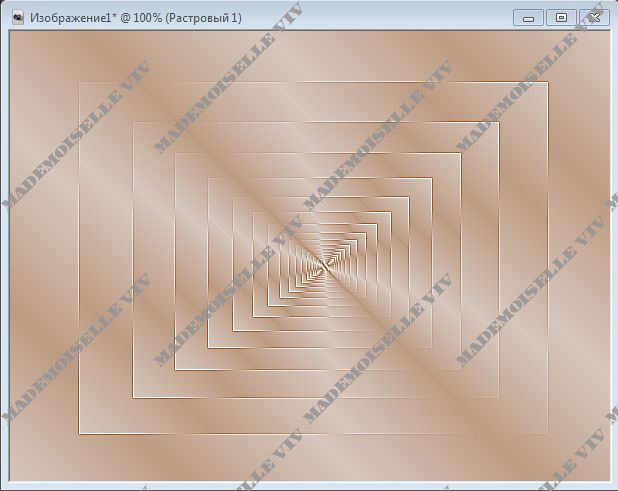
6. Теперь перейдите в папочки на вашем компьютере (Файл - Открыть) и найдите клипарт с "дамой"

Идем - Выделение - Выделить все.
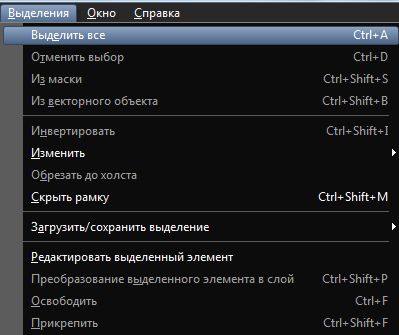
Затем Изменить - Копировать
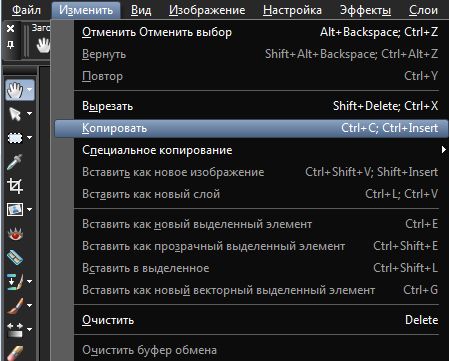
7. Вернитесь в наш коллаж. И снова Изменить - Вставить как новый слой.
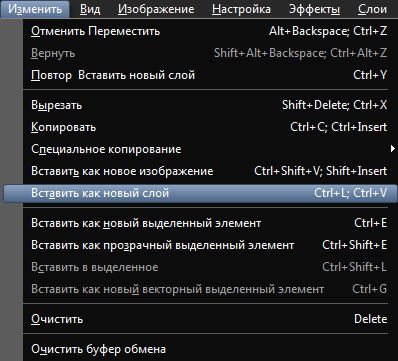
В панели инструментов выберите инструмент Перемещение:

Теперь нажмите на "леди" и, удерживая кнопку мыши, и сдвиньте нашу "даму" вправо.
8. Так же поступите с клипартом "цветок" - выделить, затем скопировать и вставить как новый слой. Переместите цветок на левую сторону.

9. Если все вас устраивает, то переходим в Слои (в верхней панели) - Слить / Слить видимые.
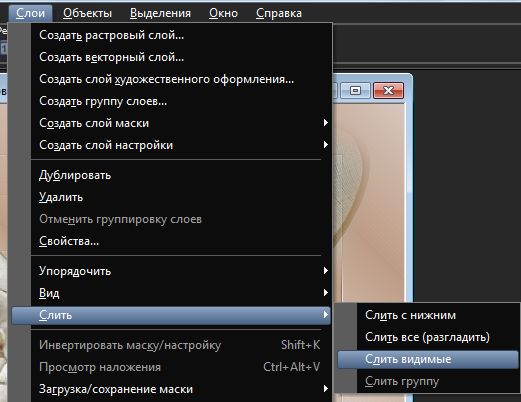
Вы видите в вашей палитре слоев теперь вместо трех слоев один.
10. Следующий шаг:
Эффекты / Трехмерные эффекты / Кнопки:

И вот наш результат:

Серия сообщений "Я изучаю Сorel":
Часть 1 - Простая рамочка для картинки в Корел
Часть 2 - Объемная рамочка из градиента
Часть 3 - Ввод текста на изображение.
Часть 4 - Наш первый коллаж в Корел
Часть 5 - Рамочка со сдвигом
Часть 6 - Рамочка с уголками
...
Часть 20 - Картина в рамке
Часть 21 - Урок. Как загрузить маски в Элементы выбора
Часть 22 - Делаем водяной знак в Корел.
Серия сообщений "уроки для начинающих":
Часть 1 - Делаем обводку
Часть 2 - Наложение картинок друг на друга
...
Часть 5 - Объемная рамочка из градиента
Часть 6 - Ввод текста на изображение.
Часть 7 - Наш первый коллаж в Корел
Часть 8 - "Рамочка со сдвигом"
Часть 9 - Рамочка с уголками
...
Часть 14 - Как перенести изображение на другой слой.
Часть 15 - Без заголовка
Часть 16 - Дневник Mademoiselle_Viv
| Комментировать | « Пред. запись — К дневнику — След. запись » | Страницы: [1] [Новые] |













